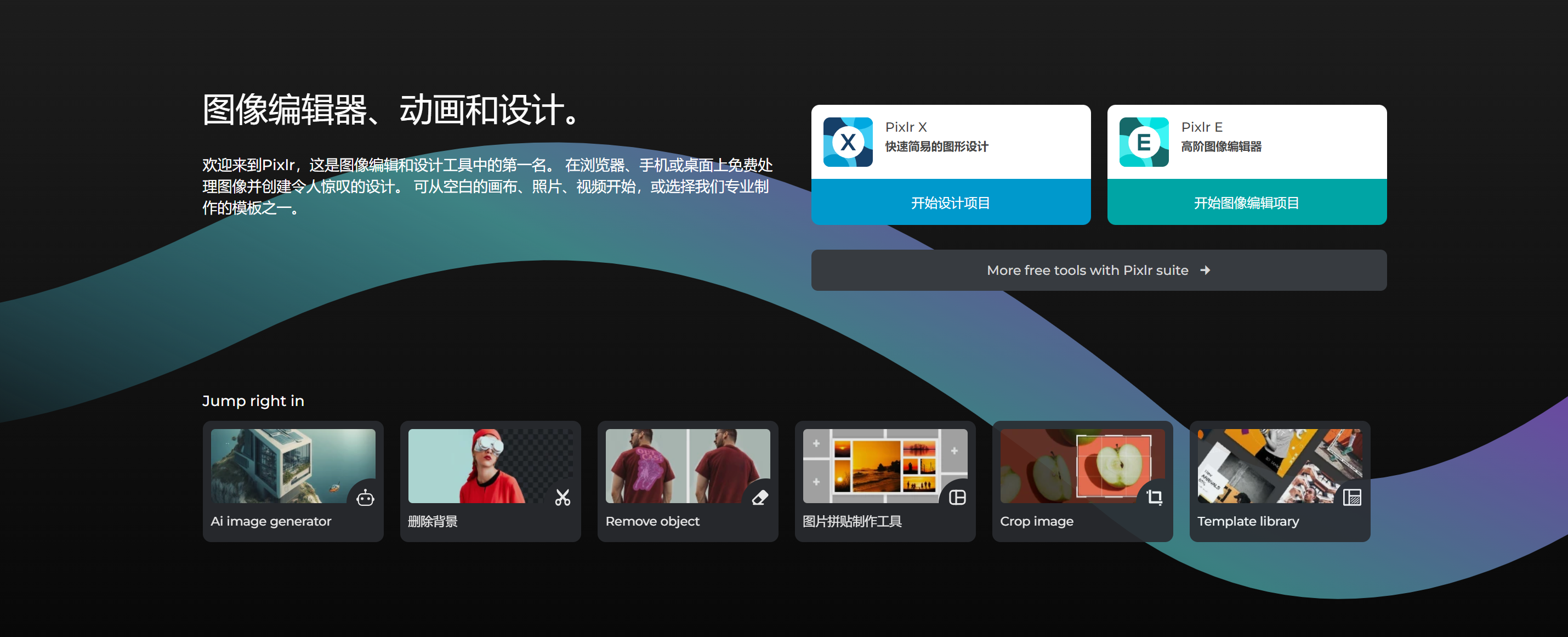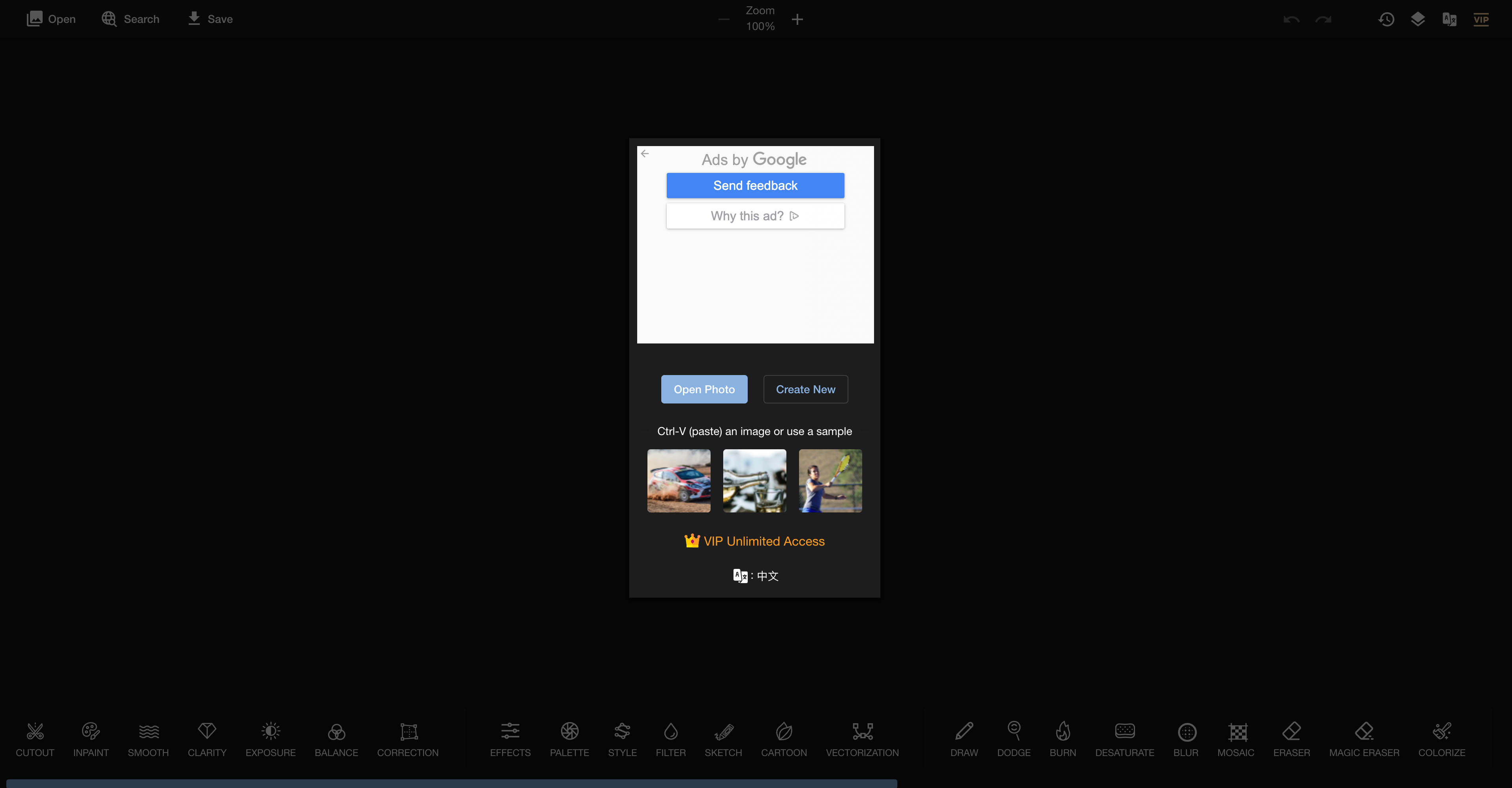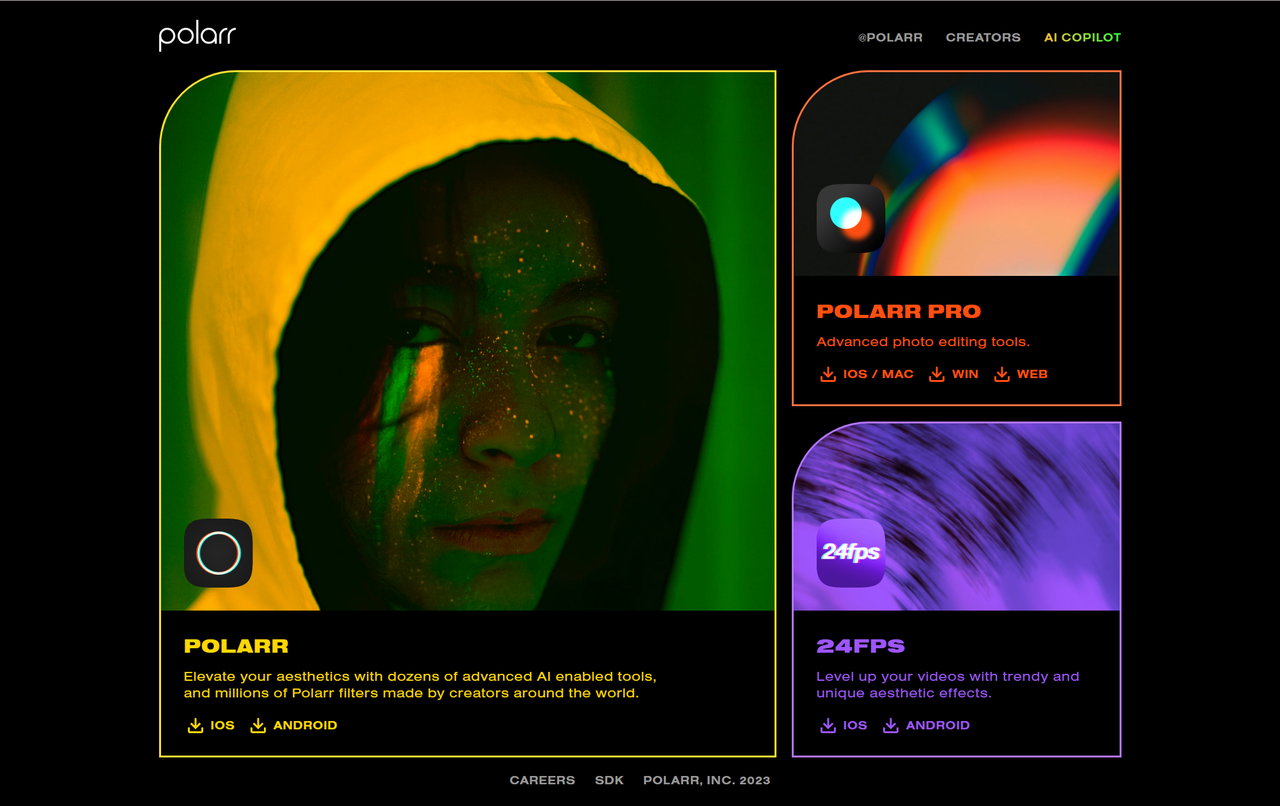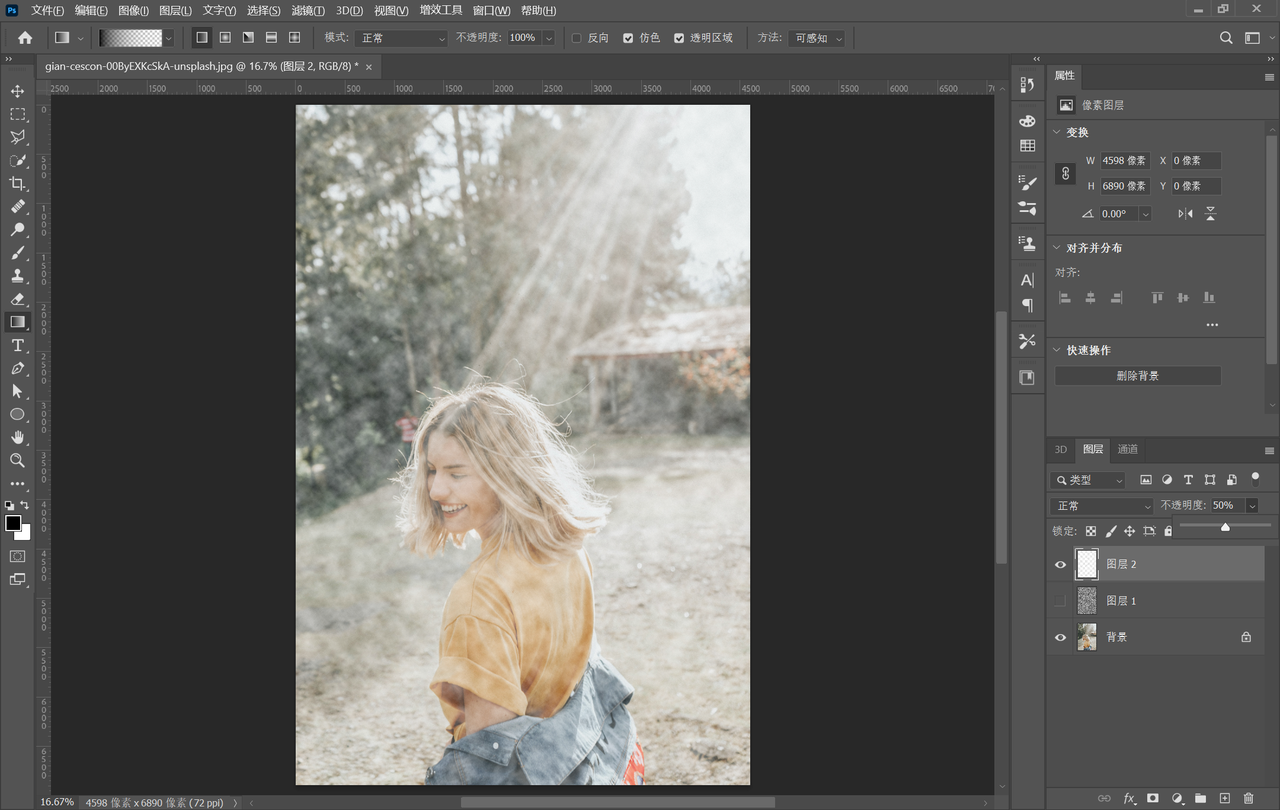
在PS中怎么给图片添加烟雾效果?
在图像处理中,烟雾效果是一种常用的设计效果。使用烟雾效果可以给图像增加立体感和神秘感,从而提高图像的艺术效果和视觉吸引力。烟雾效果适用于各种类型的图片处理,包括广告制作、海报设计等,一些旅游照片在添加了烟雾效果后也能更加具有氛围感。接下来,本文将为大家具体讲解在中怎么给图片添加烟雾效果,操作包括创建图层、选择滤镜、创建选区、填充图层和调节不透明度。如果想要更加简单的烟雾效果添加方法,通过 即时设计 也能实现。
1、将需要进行处理的图像导入 PS 中,我这里使用的是 PS 2022 版本,不同版本的页面布局存在细微差别,具体调整就好。导入图片后点击右下角图层界面的「新建图层」创建图层 1,随后点击上方菜单栏中的「滤镜」选项,选择「渲染」-「云彩」,为图片附加滤镜效果。

2、将右下角的界面切换至「通道」,找到「蓝」通道,在按住键盘「Ctrl」键的同时使用鼠标左键点击「蓝」通道,创建选区。
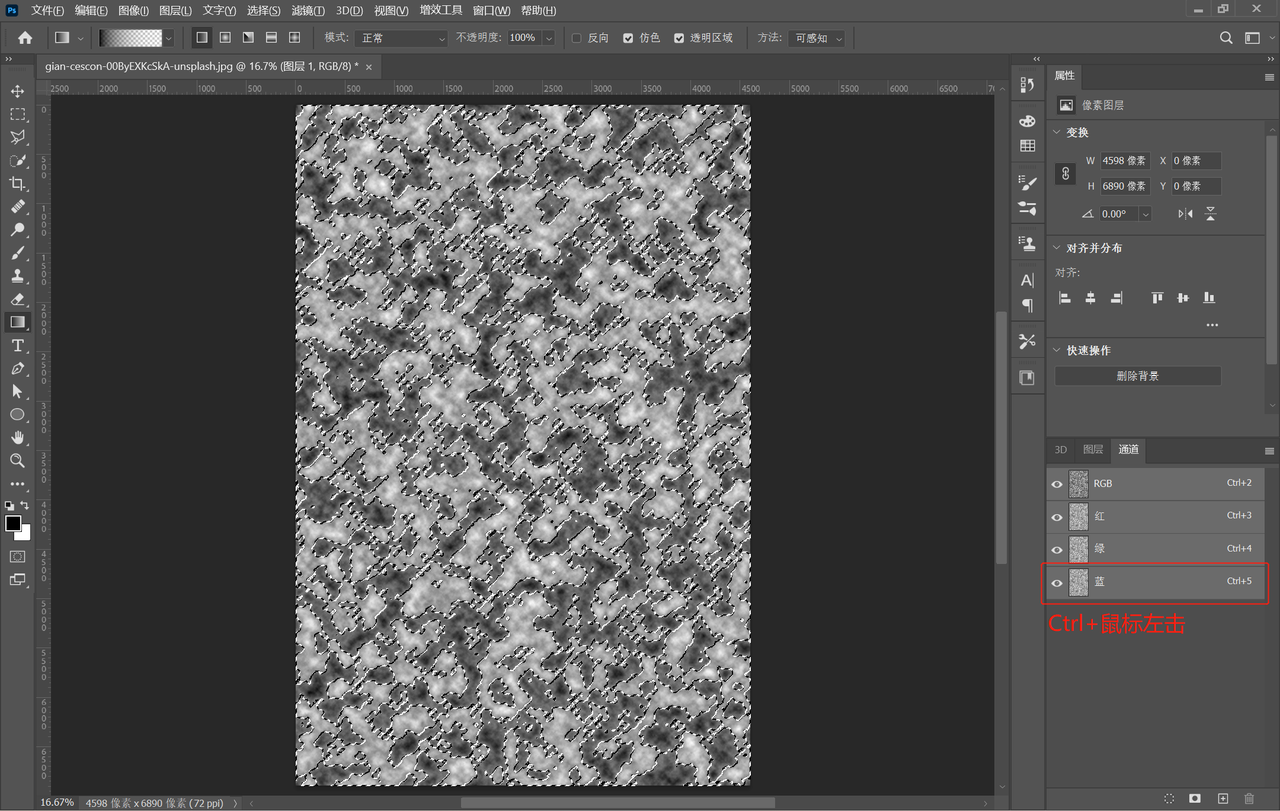
3、回到图层页面,新建「图层 2」,随后通过键盘「Ctrl+Delete」快捷键完成选区在图层 2 的填充,此时隐藏图层 1 并通过快捷键「Ctrl+D」取消选区即可看到图片出现了烟雾效果。
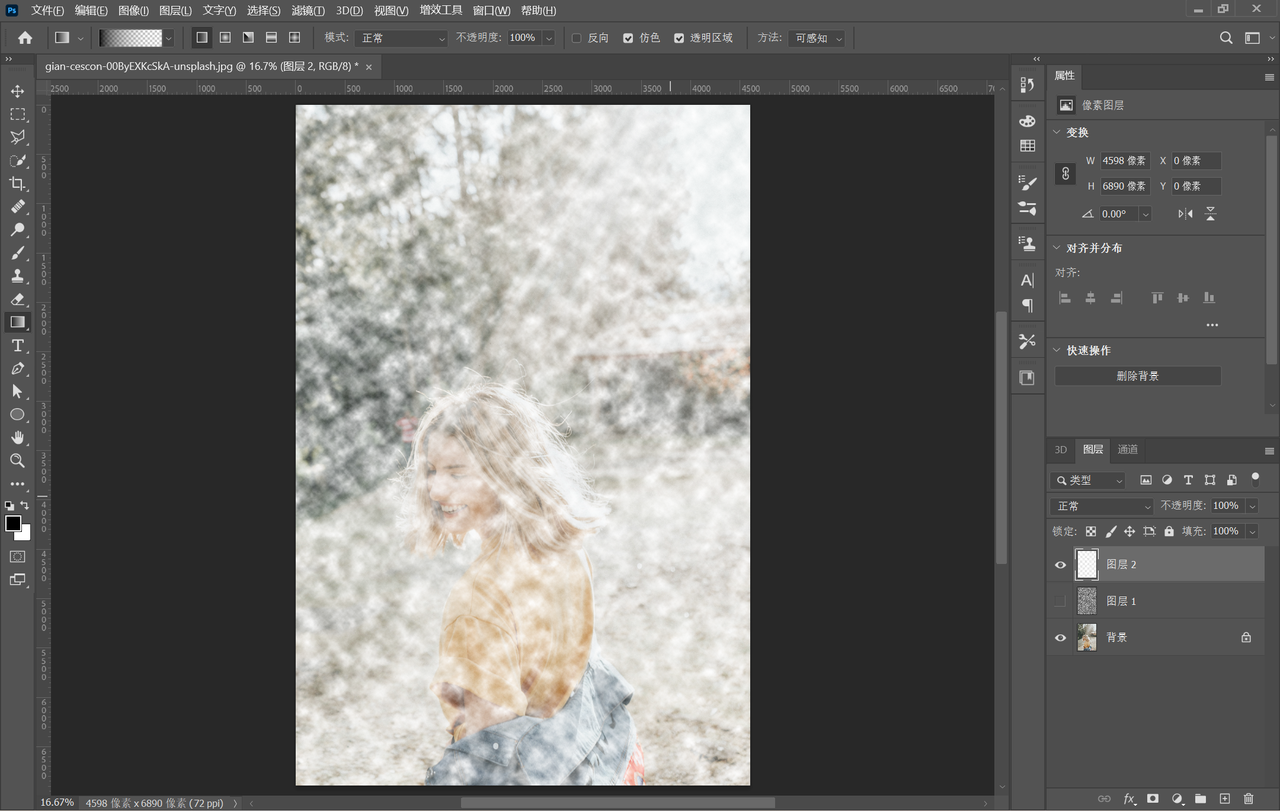
4、由于不同图片在 PS 中的识别结果存在差异,因此可能出现如上图所示烟雾效果遮盖图片原本面貌的情况,此时选中图层 2 后调节图层不透明度至合适的范围即可。我这里将不透明度调节为了 50%,图片就有了朦胧的烟雾效果。
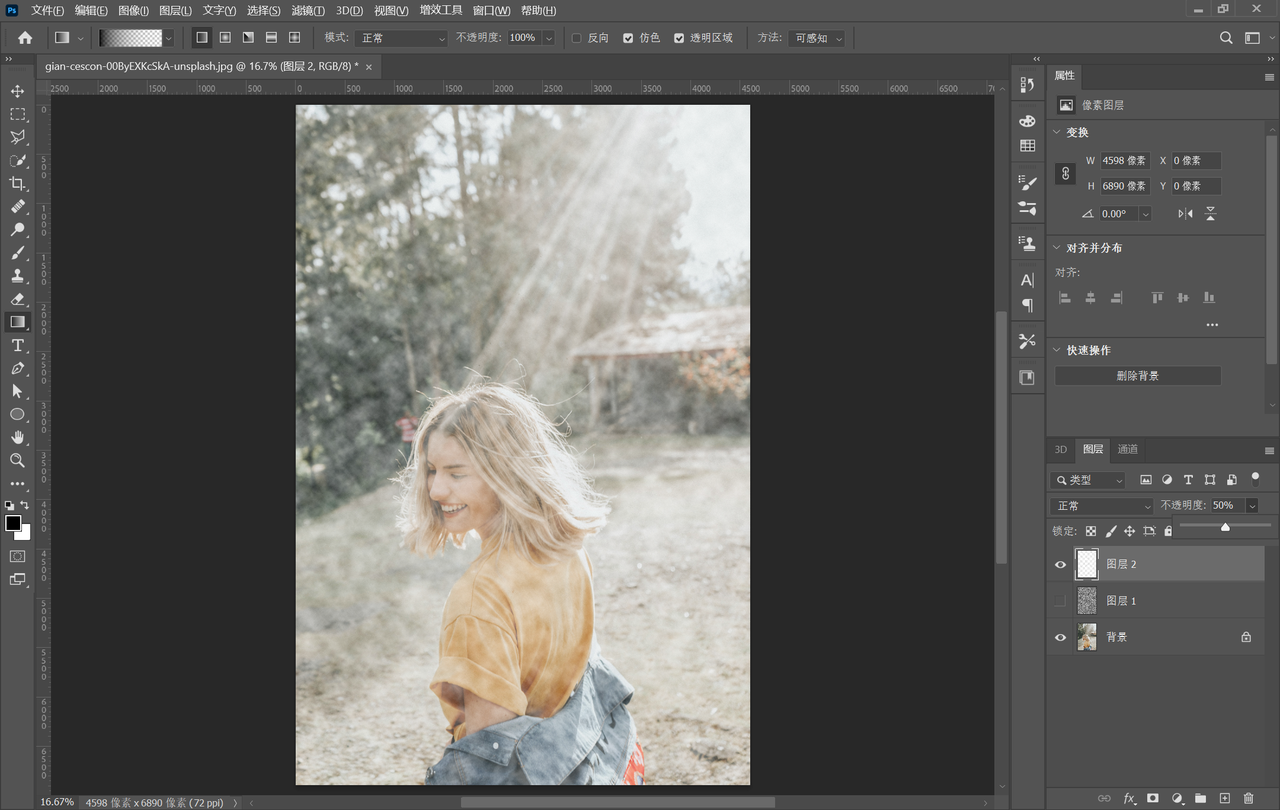
以上就是为大家介绍的在 PS 中给图片添加烟雾效果的全过程,操作并不困难,需要大家根据图片的具体情况来进行具体数值的调节,从而让图片的效果呈现达到最佳的状态。不过使用这种方法对于烟雾具体呈现状态的调节还是比较有限,因此更推荐大家通过 即时设计 来完成烟雾效果的添加,通过 插件广场 中的图像效果插件就可以在线实现多种图像处理操作,更加方便快捷。